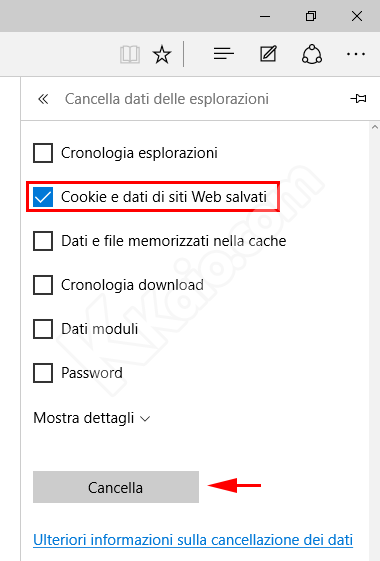In questa guida viene illustrato come gestire, bloccare ed eliminare i cookie tramite il browser Microsoft Edge (il browser introdotto con il sistema operativo Windows 10).
Aprire Edge e cliccare sull'icona raffigurante 3 puntini in alto a destra, quindi cliccare su Impostazioni per visualizzare la fascia laterale che consente di variare le impostazioni del browser.
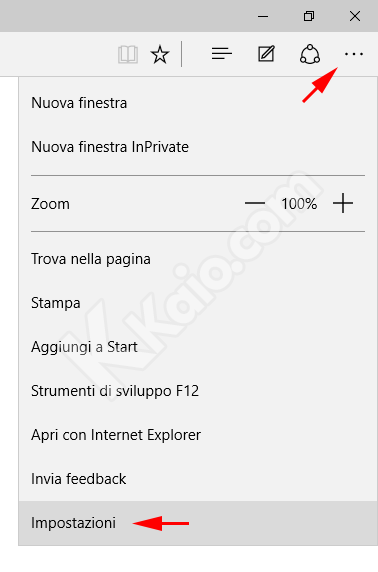
Cliccare sul pulsante Visualizza impostazioni avanzate, presente nella parte bassa, scorrere la schermata fino a trovare la voce cookie.
Qui selezionare una delle tre voci presenti nell'elenco, in base alla preferenza scelta, Blocca tutti i cookie per impedire ai siti web visitati di memorizzare ogni tipo di cookie sul computer; per bloccare solo alcuni tipi di cookie, come ad esempio quelli memorizzati dai banner pubblicitari presenti su parecchi siti web e portali, è possibile selezionare l'opzione Blocca solo i cookie di terze parti, in questo modo saranno memorizzati solamente i cookie inviati dal dominio del sito che si sta visitando.
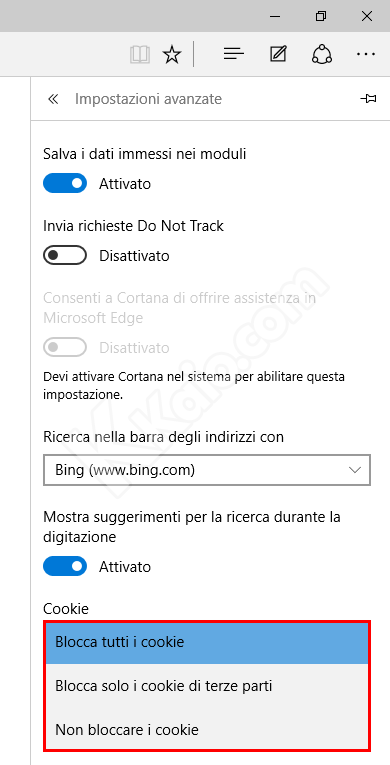
Per eliminare tutti i cookie memorizzati da Edge, cliccare nuovamente sull'icona in alto a destra raffigurate tre puntini, poi su Impostazioni, localizzare il pulsante Cancella dati delle esplorazioni e cliccarlo, qui selezionare gli elementi che si desidera eleminare, nell'esempio vengono selezionati solo i cookie, infine cliccare su Cancella per cancellare tutti i cookie.